Редактирование файла SVG – примеры C#
Aspose.SVG для .NET позволяет редактировать файлы SVG и вносить изменения в их содержимое. Объектная модель документа (DOM) API полностью совместима с официальными спецификациями SVG и означает полный контроль над узлами SVG. Вы можете изменить документ, добавляя новые узлы, удаляя или редактируя содержимое существующих узлов.
В этой статье мы покажем, как редактировать SVG с помощью библиотеки Aspose.SVG for .NET, а также рассмотрим подробные примеры C# того, как добавлять элементы в документ SVG и редактировать их.
Добавьте элементы в документ SVG
Aspose.SVG для .NET API позволяет добавлять в документ различные элементы. Сначала вы создадите новый элемент или узел; затем вы можете добавить элемент в документ.
Вы можете использовать метод CreateElementNS(
namespaceURI, qualifiedName) класса SVGDocument для создания экземпляра класса Element – требуемого элемента с заданным полным именем и URI пространства имен.namespaceURIустанавливает ссылку на спецификацию W3C SVG.qualifiedNameдолжно содержать имя строкового тега элемента.Чтобы добавить элемент в документ SVG, API предоставляет метод InsertBefore(
node, child) класса Node, который вставляетnodeперед существующим дочерним узлом или в конце списка дочерних элементов, если «дочерний элемент» равен нулю.
Свойство
RootElement класса
SVGDocument указывает на корневой элемент <svg> документа. Следующий фрагмент кода показывает, как создать и добавить элемент <g> в качестве первого дочернего элемента в документе SVG.
1 var svgElement = document.RootElement;
2 var gElement = (SVGGElement)document.CreateElementNS("http://www.w3.org/2000/svg", "g");
3 svgElement.InsertBefore(gElement, svgElement.FirstChild);Мы можем указать атрибуты элемента и их значения, используя
SetAttribute(name, value),
GetAttribute(name),
HasAttribute(name),
RemoveAttribute(name) методы класса
Element.
Например, если вы создаёте группу графических элементов и помещаете их в элемент <g>, вы можете задать общие параметры:
1 gElement.SetAttribute("fill", "#8A8D8F");
2 gElement.SetAttribute("stroke", "magenta");
3 gElement.SetAttribute("stroke-width", "4");Как добавить базовые фигуры в документ SVG
Базовые фигуры SVG можно создать с помощью метода
CreateElementNS(namespaceURI, qualifiedName). qualifiedName должно содержать имя строкового тега графического элемента SVG.
Таким образом вы можете создавать круги SVG (SVGCircleElement class, qualifiedName = “circle”), эллипсы (SVGEllipseElement class, qualifiedName = “ellipse”), кривые Безье (SVGPathElement class, qualifiedName = “path”) и так далее.
SVG круг – SVG Circle
Каждый графический элемент имеет свои определенные атрибуты (свойства), с помощью которых можно управлять его параметрами и характеристиками. Cx, Cy, R – свойства круга типа
SVGAnimatedLength, статические данные для которого можно задать или прочитать через конструкцию: element.X.BaseVal.Value.
В следующем фрагменте кода показано, как создать круг SVG и добавить его в элемент <svg> существующего файла SVG:
1using Aspose.Svg;
2using System.IO;
3using Aspose.Svg.Dom; 1// Add <circle> element to SVG using C#
2
3// Set SVG Namespace Url
4string SvgNamespace = "http://www.w3.org/2000/svg";
5
6// Load an SVG document from a file
7using (SVGDocument document = new SVGDocument(Path.Combine(DataDir, "basic-shapes.svg")))
8{
9 // Get root <svg> element of the document
10 SVGSVGElement svgElement = document.RootElement;
11
12 // Create a <circle> element
13 SVGCircleElement circleElement = (SVGCircleElement)document.CreateElementNS(SvgNamespace, "circle");
14 circleElement.Cx.BaseVal.Value = 100F;
15 circleElement.Cy.BaseVal.Value = 100F;
16 circleElement.R.BaseVal.Value = 50F;
17 circleElement.SetAttribute("fill", "Salmon");
18
19 // Add the <circle> element as the first child to <svg> element
20 svgElement.InsertBefore(circleElement, svgElement.FirstChild);
21
22 // Work with the document here...
23 // Add a polyline and change stroke attributes for all circle and ellipse elements (see later)
24
25 // Save the document
26 document.Save(Path.Combine(OutputDir, "basic-shapes_add-circle.svg"));
27}Эллипс (Cx, Cy, Rx, Ry), прямоугольник (X, Y, Width, Height, Rx, Ry) и линия (X1, Y1, X2, Y2) имеют свои собственные атрибуты, которые можно установить аналогично.
Полилиния SVG – SVG Polyline
SVGPolygonElement и
SVGPolylineElement имеют свойство Points типа
SVGPointList, которое обеспечивает доступ к базовому содержимому атрибута Points, которое однозначно соответствует синтаксису SVG.
Простой пример создания полилинии SVG показан в следующем фрагменте кода:
1 // Set SVG Namespace Url
2 string SvgNamespace = "http://www.w3.org/2000/svg";
3
4 // Create a <polyline> element and set attributes values:
5 var polylineElement = (SVGPolylineElement)document.CreateElementNS(SvgNamespace, "polyline");
6 SVGPoint point1 = svgElement.CreateSVGPoint();
7 point1.X = 270;
8 point1.Y = 240;
9 SVGPoint point2 = svgElement.CreateSVGPoint();
10 point2.X = 290;
11 point2.Y = 220;
12 SVGPoint point3 = svgElement.CreateSVGPoint();
13 point3.X = 310;
14 point3.Y = 240;
15 polylineElement.Points.AppendItem(point1);
16 polylineElement.Points.AppendItem(point2);
17 polylineElement.Points.AppendItem(point3);
18 polylineElement.SetAttribute("stroke", "grey");
19 polylineElement.SetAttribute("stroke-width", "5");
20 polylineElement.SetAttribute("fill", "none");
21
22 // Add the SVG polyline to children of the <svg> element
23 svgElement.AppendChild(polylineElement);Метод
CreateSVGPoint() создает экземпляр класса
SVGPoint, в котором вы можете установить значения X и Y через свойства с тем же именем. Объект по умолчанию инициализируется точкой (0,0) в пользовательской системе координат.
Метод
AppendItem(T newItem) вставляет новую точку в конец списка. Прямые линии соединяют эти точки в списке и образуют ломаную линию или многоугольник – плоскую геометрическую фигуру, образованную замкнутой полилинией.
Метод
AppendChild(node) добавляет нового дочернего элемента в конец списка дочерних элементов этого узла. Фрагмент кода показывает, что атрибуты stroke, stroke-width и fill указаны, а polylineElement вставлен в элемент <svg> в качестве последнего дочернего элемента.
Рассмотрим пример редактирования существующего SVG-файла basic-shapes.svg: добавим описанные выше круг и ломаную линию и изменим свойства обводки для всех кругов и эллипсов. Следующий фрагмент кода показывает, как найти все круги и эллипсы в элементе <svg> и заменить их свойства обводки:
1 // Set stroke attributes for all <circle> and <ellipse> elements
2 foreach (Element element in svgElement.Children)
3 {
4 if (element is SVGCircleElement || element is SVGEllipseElement)
5 {
6 element.SetAttribute("stroke-width", "6");
7 element.SetAttribute("stroke", "#C8102E");
8 }
9 }На рисунке показана визуализация исходного SVG-файла basic-shapes.svg и файла, который был отредактирован (модифицирован).
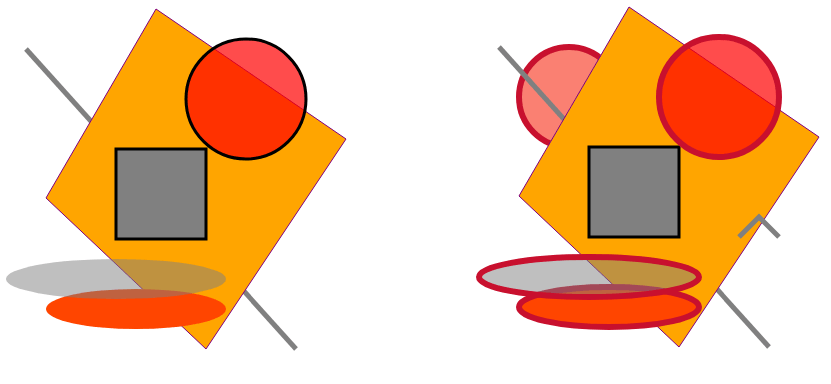
Редактировать путь SVG – Edit SVG Path
Чтобы создать путь SVG с помощью API Aspose.SVG, вам необходимо создать экземпляр класса
SVGPathElement с помощью метода CreateElementNS(namespaceURI, qualifiedName).
Методы
CreateSVGPathSegMovetoAbs(x, y),
CreateSVGPathSegCurvetoQuadraticAbs(x, y, x1, y1) и
CreateSVGPathSegCurvetoQuadraticSmoothAbs(x, y) принимают параметры команды данных пути M, C и T в качестве собственных параметров. Свойство
PathSegList типа SVGPathSegList обеспечивает доступ к содержимому атрибута d в виде списка сегментов пути, соответствующего синтаксису SVG (подробности см. в статье
SVG Path Data).
Следующий фрагмент кода показывает, как создать путь SVG и добавить его в элемент <svg>:
1 // Create a <path> element
2 var pathElement = (SVGPathElement)document.CreateElementNS(SvgNamespace, "path");
3
4 // Set d attribute parameters – SVG path data
5 SVGPathSeg pathSeg1 = pathElement.CreateSVGPathSegMovetoAbs(10, 200);
6 SVGPathSeg pathSeg2 = pathElement.CreateSVGPathSegCurvetoQuadraticAbs(180, 200, 25, 210);
7 SVGPathSeg pathSeg3 = pathElement.CreateSVGPathSegCurvetoQuadraticSmoothAbs(300, 250);
8 SVGPathSeg pathSeg4 = pathElement.CreateSVGPathSegCurvetoQuadraticSmoothAbs(420, 250);
9 SVGPathSeg pathSeg5 = pathElement.CreateSVGPathSegCurvetoQuadraticSmoothAbs(490, 150);
10 pathElement.PathSegList.AppendItem(pathSeg1);
11 pathElement.PathSegList.AppendItem(pathSeg2);
12 pathElement.PathSegList.AppendItem(pathSeg3);
13 pathElement.PathSegList.AppendItem(pathSeg4);
14 pathElement.PathSegList.AppendItem(pathSeg5);
15
16 // Set fill and stroke attributes
17 pathElement.SetAttribute("stroke", "magenta");
18 pathElement.SetAttribute("fill", "none");
19 pathElement.SetAttribute("stroke-width", "4");
20
21 // Add the path as the first child in the <svg> element
22 svgElement.InsertBefore(pathElement, svgElement.FirstChild);Вы можете использовать такой детализированный и подробный код с точки зрения DOM, программирования, работы с документом и навигации по файлу. Используя метод
SetAttribute(), вы можете написать код в одной строке для настройки d данных пути SVG.
В следующем примере мы используем однострочный код для создания того же пути (исходный путь SVG). Более того, мы отредактируем параметры команд moveto(x,y) M и T(x,y) в исходном пути для получения нового.
1using Aspose.Svg;
2using System.IO;
3using Aspose.Svg.Paths; 1// Edit SVG path data in C# programmatically
2
3// Set SVG Namespace Url
4string SvgNamespace = "http://www.w3.org/2000/svg";
5
6using (SVGDocument document = new SVGDocument())
7{
8 SVGSVGElement svgElement = document.RootElement;
9
10 // Create a <path> element
11 SVGPathElement pathElement = (SVGPathElement)document.CreateElementNS(SvgNamespace, "path");
12
13 // Set d attribute parameters – SVG path data
14 pathElement.SetAttribute("d", "M 10 200 Q 25 110 180 200 T 300 250 T 420 250 T 490 150");
15
16 // Edit SVG path
17 foreach (SVGPathSeg pathSeg in pathElement.PathSegList)
18 {
19 // Editing T commands parameters
20 if (pathSeg is SVGPathSegCurvetoQuadraticSmoothAbs)
21 {
22 SVGPathSegCurvetoQuadraticSmoothAbs pathSegCurvetoQuadraticSmoothAbs = pathSeg as SVGPathSegCurvetoQuadraticSmoothAbs;
23
24 pathSegCurvetoQuadraticSmoothAbs.X -= 60;
25 pathSegCurvetoQuadraticSmoothAbs.Y -= 65;
26 }
27
28 // Editing M command parameters
29 if (pathSeg is SVGPathSegMovetoAbs)
30 {
31 SVGPathSegMovetoAbs pathSegMovetoAbs = pathSeg as SVGPathSegMovetoAbs;
32
33 pathSegMovetoAbs.X = 200;
34 pathSegMovetoAbs.Y = 100;
35 }
36 }
37 // Set fill and stroke attributes
38 pathElement.SetAttribute("stroke", "red");
39 pathElement.SetAttribute("fill", "none");
40 pathElement.SetAttribute("stroke-width", "4");
41
42 // Add the <path> element as the first child to the <svg> element
43 svgElement.InsertBefore(pathElement, svgElement.FirstChild);
44
45 // Save the document
46 document.Save(Path.Combine(OutputDir, "edit-svg-path-data.svg"));
47}На рисунке показаны исходный (черный) и измененный (красный) пути. Посмотреть и сохранить отредактированный SVG-файл можно, пройдя по ссылке – edit-svg-path-data.svg.
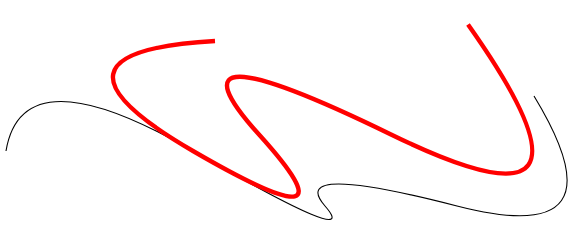
Чтобы отредактировать файл SVG, сначала необходимо найти в документе элементы для редактирования. Есть несколько способов сделать это, например, с помощью селекторов CSS или запросов XPath. Подробную информацию о том, как редактировать SVG-файл с помощью навигации по документу, можно найти в статье Навигация и проверка SVG.
Если вы хотите изменить цвета SVG для элементов, см. подробности в статье Как изменить цвет SVG. Здесь вы узнаете, как работать с цветом SVG с помощью библиотеки Aspose.SVG для .NET, а также узнаете, как изменить цвет элементов SVG или изменить цвет фона в файлах SVG.
Рисование SVG на существующем растровом изображении
Растровое изображение можно использовать в качестве фона для рисования. Вы можете добавить фигуры, контуры или текст SVG. Например, рисунок ниже создан с помощью добавления круга и текста к растровому изображению, выступающему в качестве фона:
1<svg xmlns="http://www.w3.org/2000/svg">
2 <image href="http://docs.aspose.com/svg/images/api/seaside.jpg" height="480" width="640" x="20" y="20"/>
3 <text style="font-size: 1.4em;" x="420px" fill="gold" y="280px">The beach is beautiful...</text>
4 <circle cx="520" cy="120" r="60" stroke="gold" stroke-width="70" fill="none" stroke-dasharray="2,14"/>
5</svg>Следующий код C# создает документ SVG, указанный выше, с нуля. Мы добавляем в документ некоторые элементы SVG, такие как изображение, текст и элемент круга, а затем сохраняем документ SVG в файл:
- Создайте документ SVG, используя класс SVGDocument, и получите доступ к корневому элементу SVG, используя свойство RootElement.
- Создайте элемент
<image>, установите необходимые атрибуты и добавьте его к элементу<svg>.- Используйте метод
CreateElementNS(
namespaceURI, qualifiedName) класса SVGDocument, чтобы создать экземпляр класса SVGImageElement. - Используйте свойства типа
SVGAnimatedLength, статические данные для которых можно задать или прочитать через конструкцию:
element.X.BaseVal.Value: задайте атрибутыhref, height, width, x,иy.
- Используйте метод
CreateElementNS(
- Аналогичным образом создайте элемент
<text>, используя класс SVGTextElement и установите необходимые атрибуты. Используйте свойство Style для установки размера шрифта и метод SetAttribute(name, value) для указания таких атрибутов, какx, yиfill. - Создайте элемент
<circle>, используя класс SVGCircleElement. Атрибутыcx, cyиrопределяют координаты центра и радиус круга. Другие атрибуты, такие какstroke, stroke-width, fillиstroke-dasharray, используются для стилизации круга. - С помощью метода AppendChild() добавьте созданные элементы SVG (imageElement, textElement и CircleElement) в конец списка дочерних элементов корневого элемента SVG (svgElement).
- Вызовите метод Save(), чтобы сохранить документ SVG в файл с именем в указанном выходном каталоге.
1using Aspose.Svg;
2using System.IO;
3using Aspose.Svg.Paths; 1// SVG Drawing on existing bitmap
2
3// Set SVG Namespace Url
4string SvgNamespace = "http://www.w3.org/2000/svg";
5
6using (SVGDocument document = new SVGDocument())
7{
8 SVGSVGElement svgElement = document.RootElement;
9
10 // Create an <image> element and add it into svgElement
11 SVGImageElement imageElement = (SVGImageElement)document.CreateElementNS(SvgNamespace, "image");
12 imageElement.Href.BaseVal = "http://docs.aspose.com/svg/images/api/seaside.jpg";
13 imageElement.Height.BaseVal.ConvertToSpecifiedUnits(SVGLength.SVG_LENGTHTYPE_PX);
14 imageElement.Width.BaseVal.ConvertToSpecifiedUnits(SVGLength.SVG_LENGTHTYPE_PX);
15 imageElement.Height.BaseVal.Value = 480;
16 imageElement.Width.BaseVal.Value = 640;
17 imageElement.X.BaseVal.Value = 20;
18 imageElement.Y.BaseVal.Value = 20;
19 svgElement.AppendChild(imageElement);
20
21 // Create a <text> element, set its attributes, and it into svgElement
22 SVGTextElement textElement = (SVGTextElement)document.CreateElementNS(SvgNamespace, "text");
23 textElement.Style.FontSize = "1.4em";
24 textElement.SetAttribute("x", "420px");
25 textElement.SetAttribute("fill", "gold");
26 textElement.SetAttribute("y", "280px");
27 textElement.TextContent = "The beach is beautiful...";
28 svgElement.AppendChild(textElement);
29
30 // Create a <circle> element, set its attributes, and add it into svgElement
31 SVGCircleElement circleElement = (SVGCircleElement)document.CreateElementNS(SvgNamespace, "circle");
32 circleElement.Cx.BaseVal.Value = 520;
33 circleElement.Cy.BaseVal.Value = 120;
34 circleElement.R.BaseVal.Value = 60;
35 circleElement.SetAttribute("stroke", "gold");
36 circleElement.SetAttribute("stroke-width", "70");
37 circleElement.SetAttribute("fill", "none");
38 circleElement.SetAttribute("stroke-dasharray", "2,14");
39 svgElement.AppendChild(circleElement);
40
41 // Save the document
42 document.Save(Path.Combine(OutputDir, "svg-drawing-on-bitmap.svg"));
43}Мы нарисовали круг SVG с большим значением ширины штриха. Применение атрибута stroke-dasharray преобразует обводку круга в пунктирную линию. Выбирая значения закрашенных-незакрашенных областей, можно добиться желаемого визуального эффекта. Дополнительную информацию о свойствах атрибутов стиля можно найти в статье
Заливка и обводка в SVG.

Вы можете загрузить полные примеры и файлы данных с GitHub. О загрузке с GitHub и запуске примеров вы узнаете из раздела Как запускать примеры.